Utilizarea ecranului divizat în Safari pe iPad
Poți utiliza caracteristica Split View în Safari pentru a vizualiza două site-uri web în același timp, unul lângă altul.
Cum să vizualizezi două ferestre Safari pe iPad
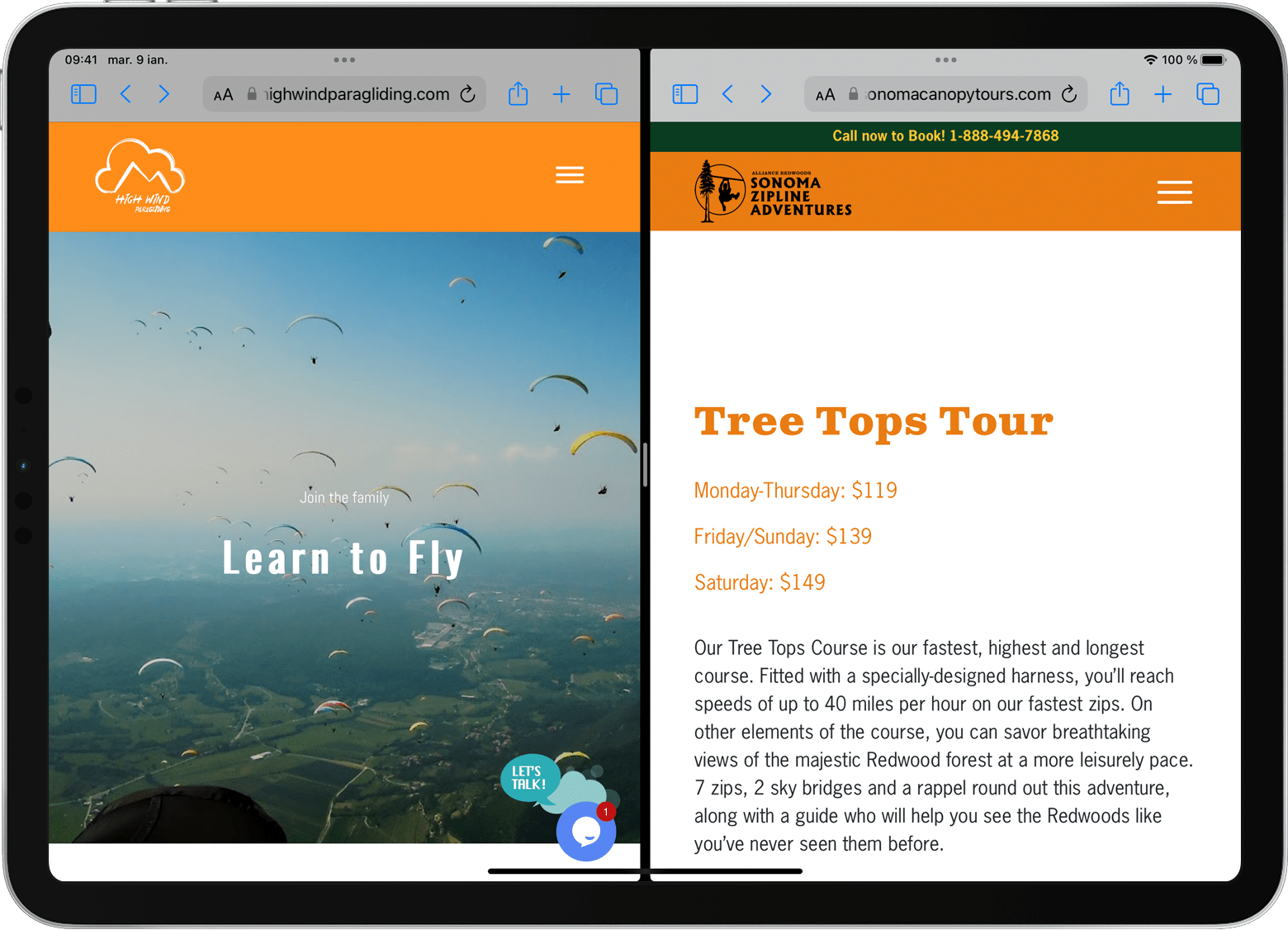
Deschide aplicația Safari.
Efectuează una dintre următoarele acțiuni:
Deschide un link în Split View: ține apăsat pe link, apoi glisează-l în partea stângă sau dreaptă a marginii ecranului.
Deschide o pagină goală în Split View: atinge lung în bara de instrumente. În meniul care apare, atinge Fereastră nouă.
Utilizarea meniului Multitasking
De asemenea, poți deschide o nouă fereastră Safari în Split View utilizând butonul Multitasking:
Deschide aplicația Safari.
Atinge în partea de sus a ecranului.
Atinge .
Atinge pictograma Safari din Dock sau de pe ecranul principal.
Află mai multe despre utilizarea meniului Multitasking pe iPad.
Deschiderea unui link în Split View dintr-o altă aplicație
Cu unele aplicații, poți deschide un link în Safari în Split View în loc să deschizi linkul în aplicație. Pentru aceasta, ține apăsat pe link și glisează-l în partea dreaptă sau stângă a marginii ecranului.
Închiderea caracteristicii Split View
Pentru a închide Split View, atinge din fereastra Safari pe care vrei să o păstrezi, apoi atinge . Sau poți să glisezi separatorul de aplicații spre stânga sau spre dreapta peste fereastra Safari pe care vrei să o închizi.
De asemenea, poți să îmbini ferestrele Safari într-una singură: atinge lung în bara de instrumente, apoi atinge Comasați toate ferestrele.
